6 Решения за грешката “Aw, Snap!” в Google Chrome

Разберете как да се справите с грешката “Aw, Snap!” в Chrome, с списък на ефективни методи за решаване на проблема и достъп до сайтовете, които желаете.
Когато сте прочели имейл и темата очевидно е приключила, много хора просто оставят имейла във входящата си кутия. Много други хора избират да се опитат да подредят входящата си кутия малко по-внимателно и вместо това да преместват имейли в папки или да ги изтриват. Много доставчици на имейл предлагат две различни функции за изтриване „Изтриване“ и „Архивиране“, въпреки че разликата често не е очевидна.
Gmail е един от тези имейл доставчици. Когато щракнете с десния бутон върху имейл, петата и шестата опции са съответно „Архивиране“ и „Изтриване“ на имейла.
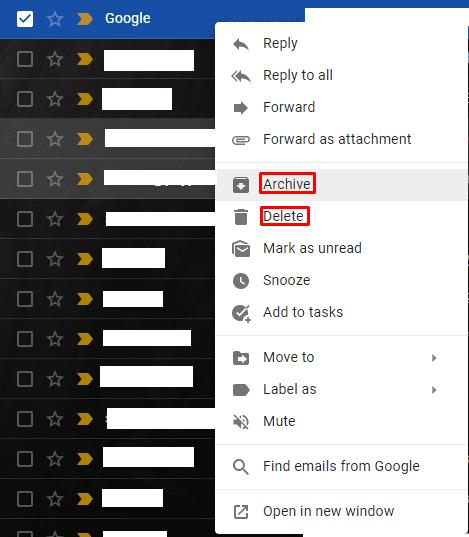
Можете да видите опциите „Архив“ и „Изтриване“, когато щракнете с десния бутон върху имейл.
Изтритите имейли могат да бъдат сравнително лесно намерени отново, като използвате пощенската кутия „Кошче“ в лявата колона. Ако това не се вижда веднага, щракнете върху иконата „Още“ в лентата вляво, за да разкриете скрити папки.
Забележка: Думата „Повече“ се променя на „По-малко“, когато се щракне върху нея, тъй като се използва както за показване, така и за скриване на повече папки.
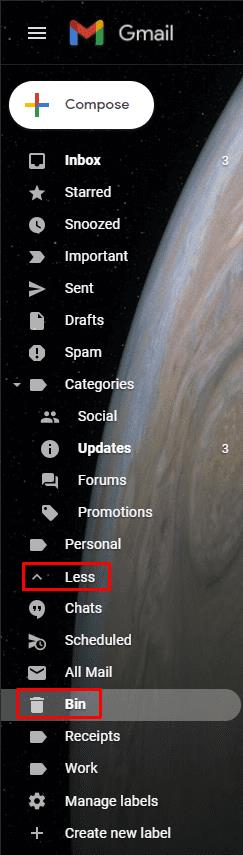
За да намерите изтрити имейли, щракнете върху „Още“, след което щракнете върху „Кошче“.
Съвет: Можете да премествате папки на пощенска кутия в лявата колона, като щракнете и плъзнете върху тях.
Архивът на имейлите обаче е много по-труден за идентифициране, тъй като няма запис за него в лявата колона. Това също не е папка, която може да бъде активирана чрез раздела „Етикети“ в настройките на Gmail.
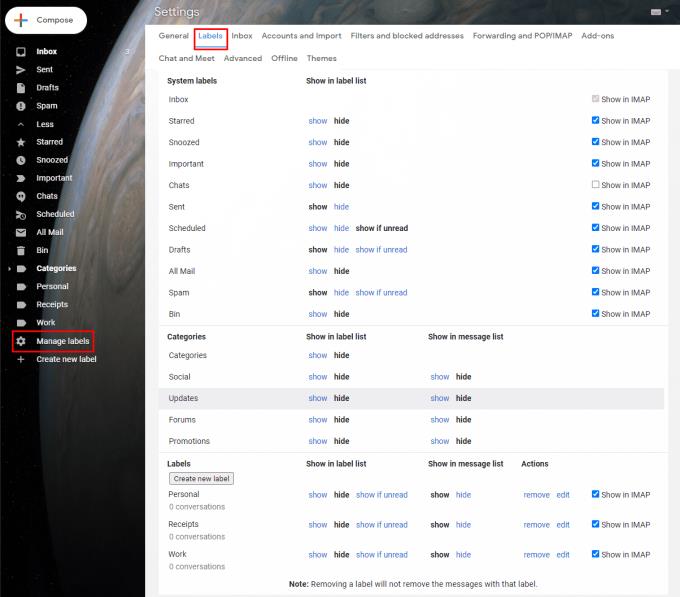
Можете да получите достъп до раздела „Етикети“ в настройките на Gmail, като щракнете върху „Още“, след това върху „Управление на етикети“, но няма опция за активиране на папка „Архивирани“.
Имейлите, които маркирате като „Архивирани“, всъщност се показват само в папката „Всичката поща“. Можете да ги идентифицирате по факта, че им липсва етикетът „Входяща кутия“ в началото на реда за тема, дори ако това са съобщения, които биха пристигнали във вашата входяща кутия.
Съвет: Не можете специално да търсите архивирани имейли, но имейлите, които сте архивирали, винаги се показват в съответните резултати от търсенето.

Можете да намерите архивирани имейли само в папката „Цялата поща“, в началото на реда за тема ще липсва етикетът „Входяща кутия“.
Разберете как да се справите с грешката “Aw, Snap!” в Chrome, с списък на ефективни методи за решаване на проблема и достъп до сайтовете, които желаете.
Spotify може да има различни обичайни грешки, като например музика или подкасти, които не се възпроизвеждат. Това ръководство показва как да ги поправите.
Изчистете историята на изтеглените приложения в Google Play, за да започнете отначало. Предлагаме стъпки, подходящи за начинаещи.
Имали ли сте проблем с приложението Google, което показва, че е офлайн, въпреки че имате интернет на смартфона? Прочетете това ръководство, за да намерите доказаните решения, които работят!
Ако се чудите какво е този шумен термин fog computing в облачните технологии, то вие сте на правилното място. Четете, за да разберете повече!
В постоянно променящия се свят на смартфоните, Samsung Galaxy Z Fold 5 е чудо на инженерството с уникалния си сгъваем дизайн. Но както и да изглежда футуристично, той все още разчита на основни функции, които всички използваме ежедневно, като включване и изключване на устройството.
Ако не сте сигурни какво означават импресии, обхват и взаимодействие във Facebook, продължете да четете, за да разберете. Вижте това лесно обяснение.
Уеб браузърът Google Chrome предоставя начин да промените шрифтовете, които използва. Научете как да зададете шрифта по ваше желание.
Вижте какви стъпки да следвате, за да изключите Google Assistant и да си осигурите малко спокойствие. Чувствайте се по-малко наблюдавани и деактивирайте Google Assistant.
Как да конфигурирате настройките на блокера на реклами за Brave на Android, следвайки тези стъпки, които могат да се извършат за по-малко от минута. Защитете се от натрапчиви реклами, използвайки тези настройки на блокера на реклами в браузъра Brave за Android.







